总共就以下几步,简单得很,关键就是找到和主板对应的驱动
一、制作U盘启动工具
HP优盘格式化工具(华擎客服提供的地址)
1. 插上U盘,运行HP优盘格式化工具软件。
2. 按下图进行设置:
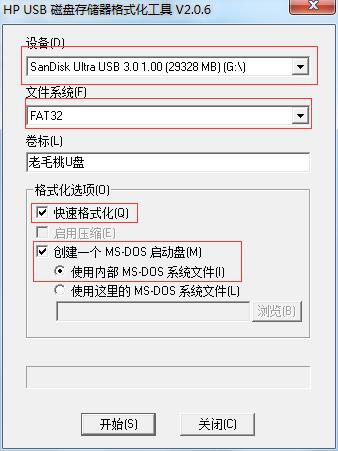
选择U盘:选择你要制作DOS引导盘的U盘型号。
文件系统:选择FAT32。
格式化选项:勾选快速格式化,勾选创建DOS启动盘,点击选择内部MS-DOS7.1系统文件。
3. 点击开始按钮,稍等一下,就完成制作。
二、刷新工具准备
1. 下载MAC刷新工具。J3160主板下载2.07A。
http://asrock.com/support/Download/MacTool.asp
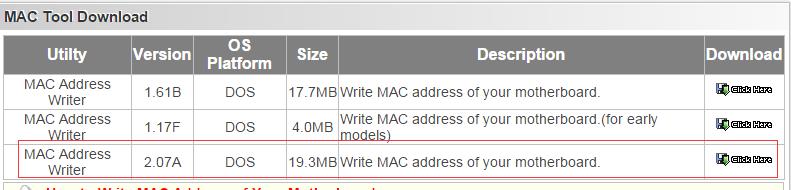
2. 将所有文件和文件夹解压缩到制作好的U盘启动盘的根目录。
三、正式开刷
1. 将U盘插到需要刷新MAC地址的华擎主板上。
2. 开机时按F11键。
3. 从启动设备列表上选择U盘(USB: U盘品牌型号的设备),并按回车。
4. 进入DOS界面后,按如下格式输入操作命令,并按回车:
mac c XXXXXXXXXXXX /s
注:XXXXXXXXXXXX为我们装黑群晖时的MAC地址,请照实填写。
刷机有风险,请认真对待!!!!
| 命令后加/s 参数,不进行mac地址格式检查。 |
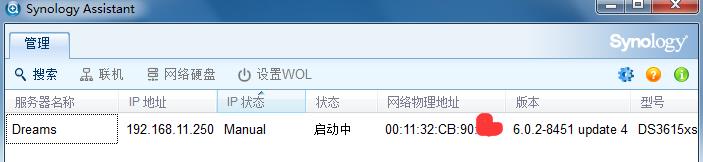
5. 稍等片刻后,出现Successful等字样时,即代表完成。重新开机即可(shutdown命令不可用我是直接按的关机键)。
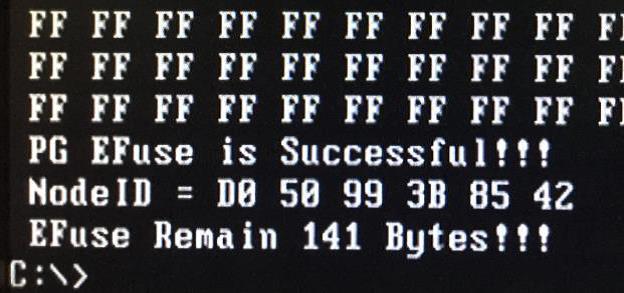
6.开机按F2进入BIOS设置,高级>ACPI配置>PCIE设备开机,选择启用。
7.进入引导>从板载LAN引导,启用。
8.保存退出。
9.插上DSM启动盘,然后按F2,进入BIOS设置。
10.进入引导>引导选项1,选择群晖启动盘;引导选项2,选择网卡启动(Realtek开头的那个)。
11.保存退出,完成设置。
启动后登陆群晖系统管理界面,找到 控制面板>硬件和电源>电源自动回复,勾选“启用局域网1的局域网唤醒”。
至此,完成局域网内网络唤醒群晖的设置。
如果需要远程唤醒,则需要在能远程访问的基础上将UDP 7、9端口映射出去,然后使用DS finde去唤醒。
PS:
1、 输入mac /?可以看到帮助。
2、 为何我正确输入刷新命令后,提示”Bad command orfile name”?
这是因为您在输命令的位置,并没有mac.exe程序。请使用DOS命令行(cd 文件夹名),先进入存放mac刷新程序的文件夹,然后再输入mac地址刷新命令。通常对于不是很了解的用户,建议您将mac刷新程序的所有文件放置在U盘根目录下,不要拷贝到U盘某个文件夹下,这样开机引导至DOS后,可以直接输入命令开始刷新。如您对此不是很了解,请按照本手册的第一步制作可开机引导至DOS的U盘开始做起,一步步操作即可。
3、 为何我输入刷新命令后,提示”OUI field ininputted MAC address is Incorrect!”?
意思是此MAC地址输入不正确或者不是华擎的MAC,因为我们是要改成群晖的MAC,所以,要在命令后加/s 参数,不进行mac地址格式检查。
4、 改了MAC地址后,只能在主板的贴纸上找回以前的华擎的MAC了,大概在这个位置,找找都能找到的。

发表评论: